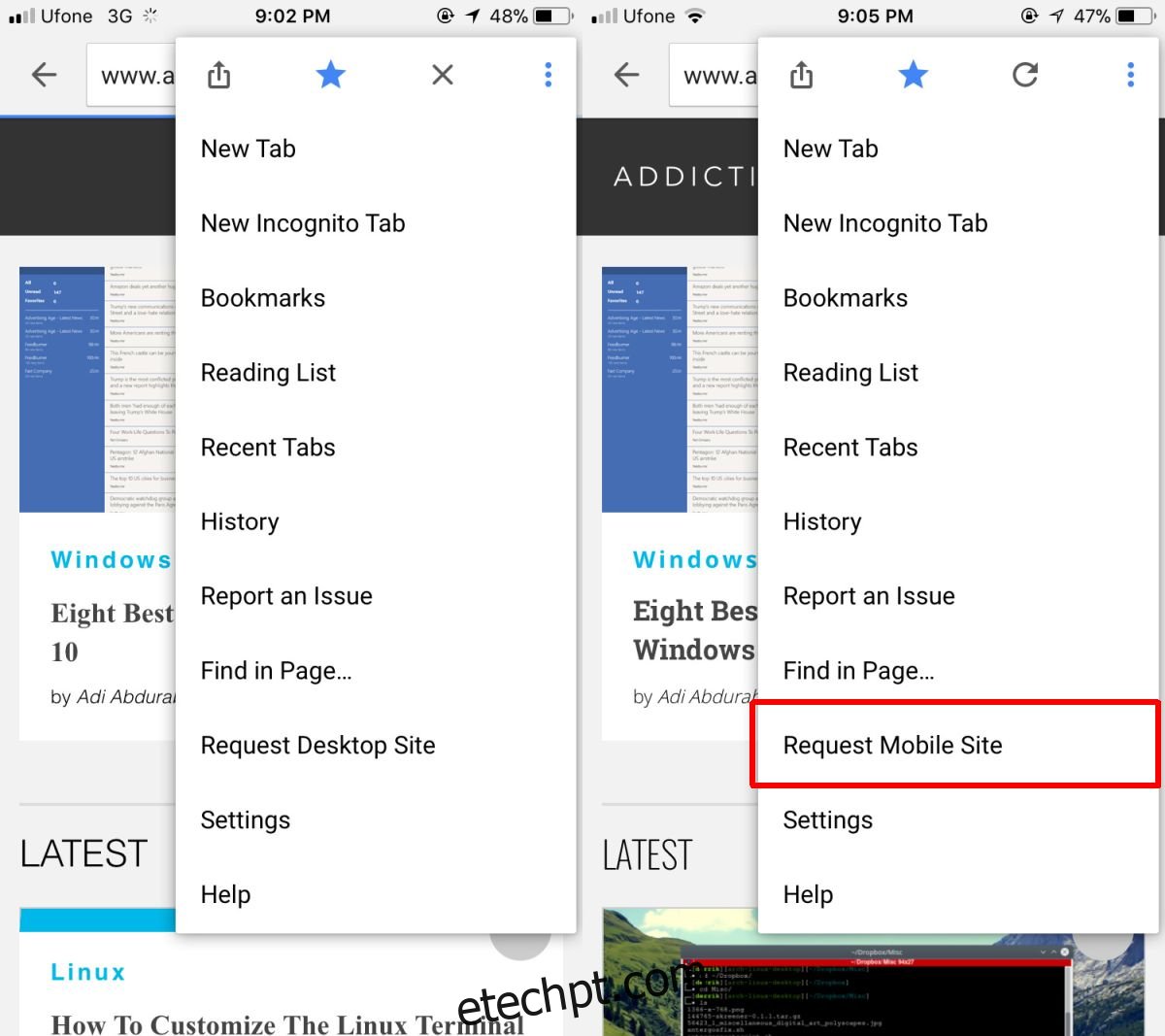Sites móveis são sites otimizados para visualização em um dispositivo móvel. Alguns sites otimizam apenas a aparência, enquanto outros também exibem conteúdo especial que não é pesado em dados. Um bom site mobile é aquele que pode te dar acesso a tudo que o site desktop pode, mas a plataforma mobile ainda tem suas limitações. Nem sempre é possível que os sites forneçam a mesma experiência ao seu público móvel. Se você usa o Chrome em seu telefone, pode contornar isso solicitando o site para computador. O Chrome mostrará o site para desktop em vez do site móvel, que também é padrão. Infelizmente, no iOS, não há como solicitar o site móvel no Chrome depois de mudar para a versão desktop, ou seja, até agora.
O Chrome para iOS acaba de ser atualizado com a opção de solicitar o site para dispositivos móveis assim que você mudar para a versão para computador. O Android tem essa opção há muito tempo, mas mostraremos como funciona nas duas plataformas.
Solicite o site móvel – Chrome para iOS
Atualize o Chrome para iOS para a versão mais recente. Esse recurso foi adicionado na versão 60.0.3112.72. Toque no botão de estouro no canto superior direito e, no menu, selecione ‘Solicitar site para desktop’. Depois de alternar para o site da área de trabalho, toque no botão de estouro novamente. Você verá uma opção ‘Solicitar site para celular’ no menu. Toque nele para voltar ao site móvel.
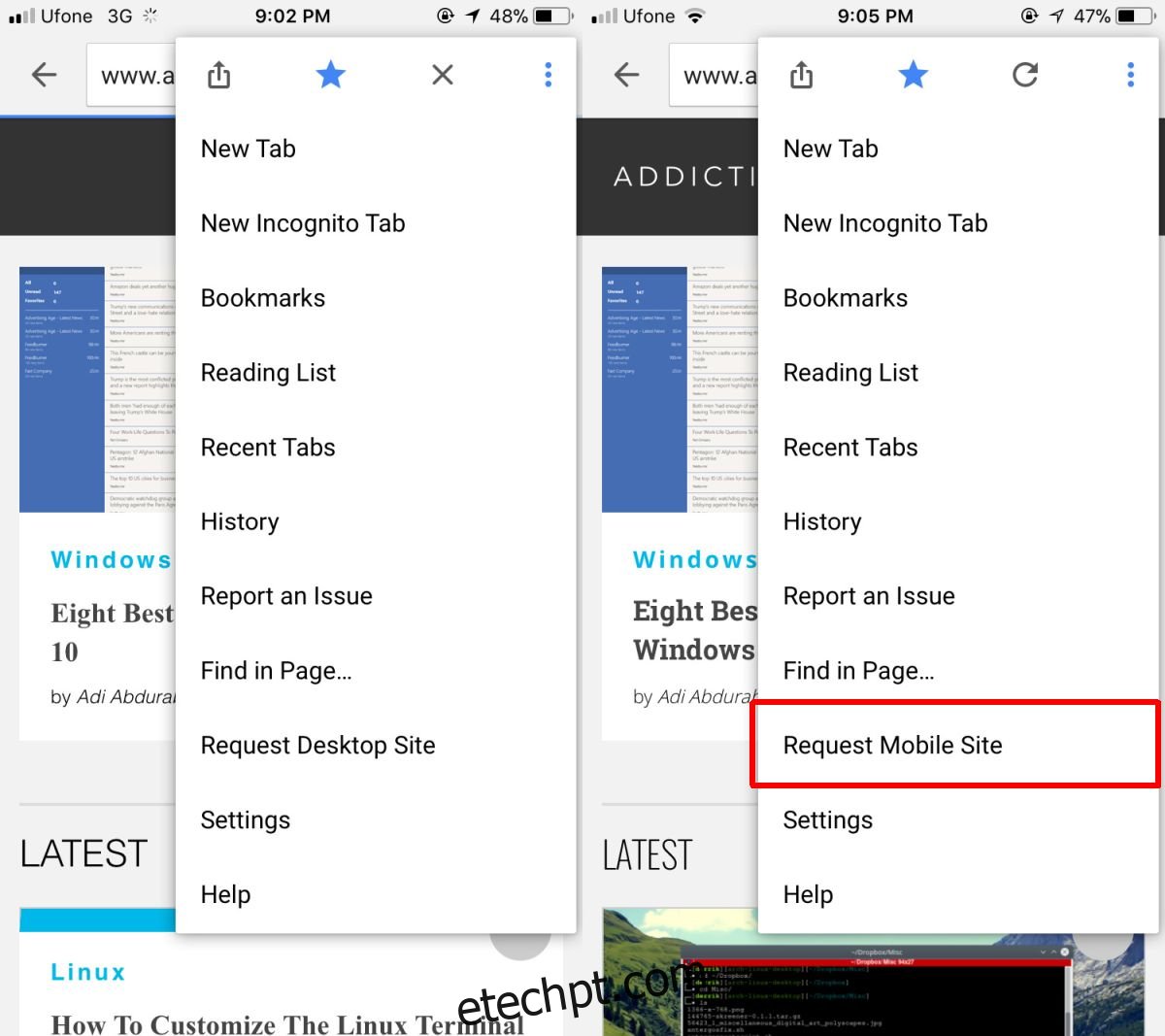
Em versões mais antigas do Chrome para iOS, quando você muda para a versão para desktop, a opção “Solicitar site para desktop” fica esmaecida. Normalmente, você precisava fechar a guia e abrir o site em uma nova guia para obter o site móvel novamente. Lembre-se de que, se um site não tiver versão para celular, você não poderá usar essa opção para forçar o site a mostrar uma.
Solicite o site móvel – Chrome para Android
No Chrome para Android, esse recurso existe há anos. Abra uma nova guia e navegue até um site. Toque no botão de estouro e marque a caixa ao lado de ‘Solicitar site para computador’. O Chrome carregará o site para desktop. Para retornar ao site móvel, abra este mesmo menu e desmarque a caixa ao lado de ‘Solicitar site para computador’.
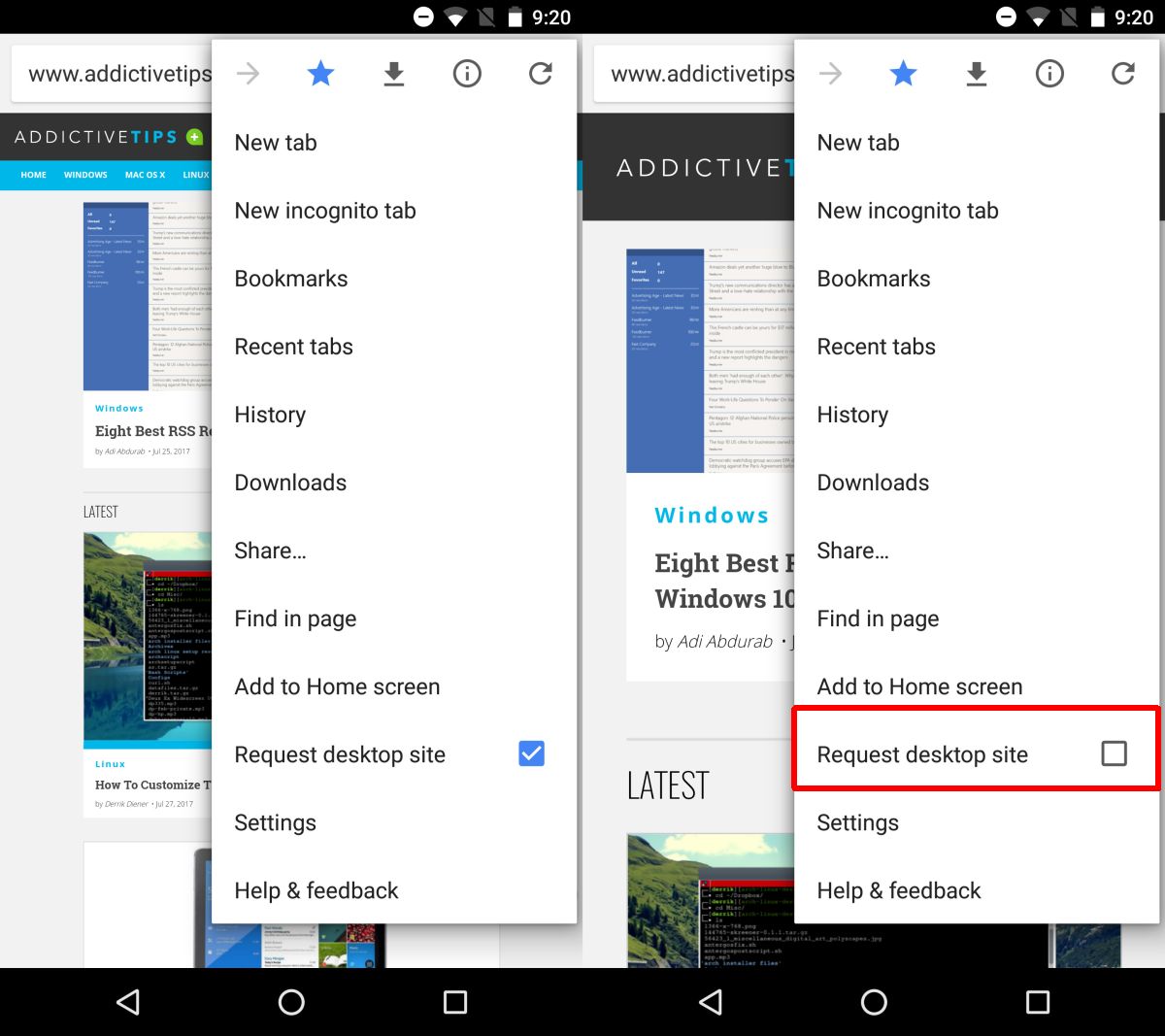
O Chrome para Android e o Chrome para iOS têm uma disparidade bastante grande em termos de recursos. Por exemplo, no Chrome para Android, você pode ativar muitos sinalizadores experimentais, enquanto eles simplesmente não existem no Chrome para iOS. A maior parte dessa disparidade se deve à natureza fechada do iOS, no entanto, esse recurso é uma exceção. Na verdade, o Chrome para iOS possui alguns recursos que sua versão Android não possui. Por exemplo, você pode digitalizar códigos QR no Chrome para iOS. Dado isso, não há realmente nenhuma razão para o Chrome para iOS esperar tanto tempo para adicionar esse pequeno recurso simples.